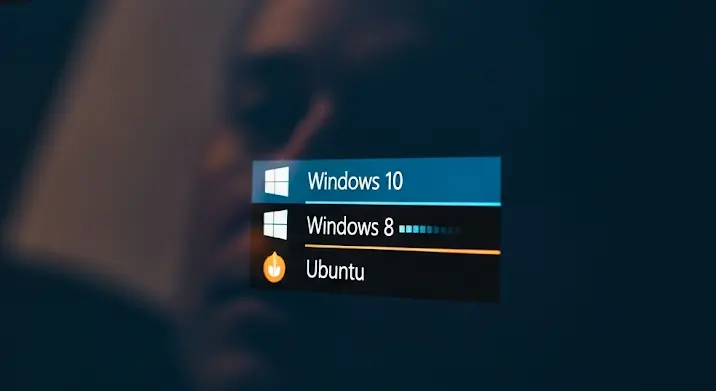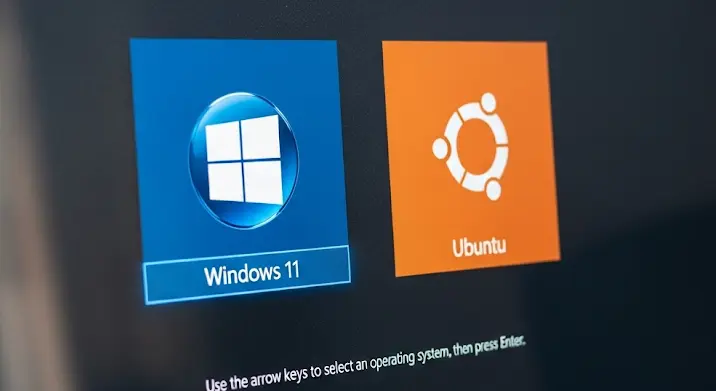
Szeretné a Linux szabadságát és a Windows kompatibilitását egyetlen gépen élvezni? A dual-boot konfiguráció pont ezt kínálja! Ez a cikk részletes útmutatót nyújt ahhoz, hogyan telepítheti a Windowst már meglévő Linux rendszere mellé anélkül, hogy elveszítené az adatait vagy a lelki békéjét. Készüljön fel egy izgalmas utazásra a partíciók és rendszerindítók világába!
Miért érdemes dual-boot rendszert használni?
A dual-boot, azaz kettős operációs rendszer beállítása számos előnnyel jár. Lehetővé teszi, hogy a felhasználó a gép indításakor eldönthesse, melyik operációs rendszert szeretné elindítani. Ez ideális választás lehet, ha:
- Bizonyos szoftverek (pl. játékok, CAD programok, speciális vállalati alkalmazások) csak Windows alatt futnak.
- Szeretné megtartani a Linux nyújtotta rugalmasságot, biztonságot és ingyenes szoftvereket a mindennapi feladatokhoz, de néha szüksége van a Windowsra is.
- Fejlesztőként mindkét környezetre szüksége van a teszteléshez.
- Egyszerűen csak ismerkedne mindkét rendszerrel, és szeretné megtartani a másikat is „biztonsági hálóként”.
Bár a virtuális gépek is kínálnak megoldást a több operációs rendszer egyidejű futtatására, a dual-boot előnye, hogy mindkét rendszer a hardver teljes erejét kihasználhatja, jobb teljesítményt biztosítva.
Előkészületek: Az Alapok és a Biztonság
Mielőtt belevágunk a telepítésbe, elengedhetetlen a megfelelő előkészület. Ez a fázis a legfontosabb a sikeres és problémamentes telepítés érdekében.
1. Adatmentés: Az első és legfontosabb lépés!
Minden esetben, mielőtt a partíciókhoz nyúlna, készítsen biztonsági másolatot minden fontos adatáról! Ez a lépés elengedhetetlen, mivel egy hibás mozdulat adatvesztéshez vezethet. Mentse adatait külső merevlemezre, felhőbe vagy pendrive-ra.
2. A merevlemez felépítésének megértése: MBR vagy GPT?
Fontos tudni, hogy a merevlemeze MBR (Master Boot Record) vagy GPT (GUID Partition Table) partíciós táblát használ-e. A modern rendszerek, különösen az UEFI alapúak, általában GPT-t használnak. Ezt Linux alatt ellenőrizheti például a sudo fdisk -l (MBR esetén) vagy a sudo gdisk -l /dev/sda (GPT esetén) paranccsal, vagy a GParted nevű grafikus programmal. A Windows telepítésénél is fontos, hogy a megfelelő mód (UEFI vagy Legacy/BIOS) legyen kiválasztva.
3. BIOS/UEFI beállítások ellenőrzése
Lépjen be számítógépe BIOS vagy UEFI beállításaiba (általában Del, F2, F10 vagy F12 gomb megnyomásával a rendszerindításkor). Itt ellenőrizze és szükség esetén állítsa be a következőket:
- Secure Boot (Biztonságos indítás): Általában érdemes kikapcsolni. Bár a Windows támogatja, a Linux disztribúciók többségénél ez problémákat okozhat. Kikapcsolva elkerülheti a kompatibilitási gondokat.
- Fast Boot (Gyors indítás): Ezt is érdemes kikapcsolni. Ez a funkció felgyorsítja a Windows indítását, de gyakran zárolja a merevlemezt, megakadályozva, hogy a Linux hozzáférjen, ami adatvesztéshez vagy fájlrendszer-hibákhoz vezethet.
- Boot Mode (Indítási mód): Győződjön meg róla, hogy az „UEFI” mód van kiválasztva, ha modern rendszert használ és a Linux is UEFI módban van telepítve. Ha a Linux Legacy/BIOS módban van, akkor a Windowst is abban kell telepítenie a kompatibilitás érdekében. A legjobb, ha mindkét OS ugyanazt a módot használja.
4. Hely felszabadítása a Windows számára
Mivel a Windowst telepítjük a már meglévő Linux mellé, szükségünk lesz szabad helyre a merevlemezen. A Windows telepítő nem mindig kezeli jól a meglévő Linux partíciókat. Ezért javasolt, hogy a helyet még a Windows telepítése előtt készítse elő. Használja a Linuxon elérhető GParted programot (telepítse, ha még nincs: sudo apt install gparted), vagy egy Live Linux USB-ről futtassa azt.
- Indítsa el a GParted-et.
- Keresse meg azt a Linux partíciót (általában az „ext4” fájlrendszerű), amelyen helyet szabadítana fel.
- Kattintson jobb gombbal a partícióra, és válassza az „Átméretezés/Mozgatás” (Resize/Move) opciót.
- Csökkentse a partíció méretét, hogy legalább 60-100 GB szabad hely maradjon a Windows számára (a Windows 10/11 alapból kb. 30 GB-ot igényel, de a programok és frissítések miatt érdemes bőven hagyni helyet).
- Alkalmazza a változtatásokat. Ez eltarthat egy ideig.
- A szabad hely „unallocated” (nem foglalt) állapotban fog megjelenni. Ezt ne formázza! A Windows telepítő fogja kezelni.
5. Windows telepítő média készítése
Töltse le a Windows 10 vagy Windows 11 telepítő ISO fájlját a Microsoft hivatalos webhelyéről. Ezután készítsen egy bootolható USB pendrive-ot. Windows alatt használhatja a Media Creation Toolt, Linux alatt pedig a Ventoy vagy Balena Etcher programokat. Ez utóbbiak a legmegbízhatóbbak az ISO fájl USB-re írásához.
Windows Telepítése a Felszabadított Helyre
Most, hogy minden előkészület megtörtént, jöhet a Windows telepítése.
1. Indítás a Windows telepítő médiáról
Dugja be a Windows telepítő USB-t, majd indítsa újra a számítógépet. A BIOS/UEFI menüben válassza ki, hogy az USB-ről bootoljon (általában F12 vagy F9 gombbal érhető el a boot menü).
2. A Windows telepítési folyamata
Kövesse a képernyőn megjelenő utasításokat:
- Válassza ki a nyelvet, időt és billentyűzetkiosztást.
- Kattintson a „Telepítés most” gombra.
- Adja meg a termékkulcsot, vagy válassza az „Nincs termékkulcsom” opciót (később aktiválhatja).
- Válassza ki a telepíteni kívánt Windows kiadást.
- Fogadja el a licencfeltételeket.
- Amikor a telepítés típusát kérdezi, válassza az „Egyéni: Csak a Windows telepítése (haladó)” opciót. Ez kulcsfontosságú!
- A partícióválasztó képernyőn keresse meg a korábban felszabadított „Nem lefoglalt területet”. Válassza ki ezt a területet, majd kattintson az „Új” gombra a Windows partíciók létrehozásához. A Windows automatikusan létrehozza a rendszerpartíciókat (recovery, EFI/rendszer, MSR) és a fő C: meghajtót. Ha van már egy EFI partíciónk a Linuxról (GPT/UEFI esetén), a Windows használhatja azt, vagy létrehozhat egy újat. Ha nem foglalja le a területet, egyszerűen válassza ki a „Nem lefoglalt területet”, és kattintson a „Tovább” gombra.
- A telepítés megkezdődik. Ez eltarthat egy ideig, a számítógép többször újraindul.
Amikor a Windows telepítése befejeződik, a rendszer valószínűleg egyenesen a Windowsba fog bootolni. Ez azért van, mert a Windows felülírta a GRUB-ot, a Linux rendszerindító menüjét. Ne aggódjon, ez normális, és könnyedén helyrehozható!
GRUB Helyreállítása és a Dual-Boot Engedélyezése
Ahhoz, hogy újra elérje a Linuxot és a Windowst egyaránt, vissza kell állítania a GRUB-ot.
1. Készítsen elő egy Live Linux USB-t
Használjon egy Live Linux USB-t (ugyanazt a disztribúciót, mint ami a gépen van, vagy bármilyen népszerűt, pl. Ubuntu). Bootoljon erről az USB-ről, és válassza ki az „Élő rendszer kipróbálása” opciót.
2. Csatlakoztassa a Linux partíciókat
Nyisson meg egy terminált, és futtassa a következő parancsokat. (A /dev/sdaX az Ön Linux partíciója lesz, az /dev/sdaY az EFI/boot partíció, ha van ilyen. Használja a lsblk vagy fdisk -l parancsokat a helyes azonosításhoz. Általában az `ext4` típusú a Linux gyökérpartíció, és egy kis méretű `fat32` típusú az EFI partíció.)
sudo mount /dev/sdaX /mnt
sudo mount /dev/sdaY /mnt/boot/efi # Csak UEFI rendszereknél szükséges, és ellenőrizze, hogy az EFI partícióról van-e szó
for i in /dev /dev/pts /proc /sys /run; do sudo mount --bind $i /mnt$i; done
sudo chroot /mnt3. Telepítse és frissítse a GRUB-ot
Most, hogy a chroot környezetben van, telepítse újra a GRUB-ot a merevlemezére, majd frissítse a konfigurációt, hogy megtalálja a Windowst is.
grub-install /dev/sda # NE tegyen ide partíció számot (pl. /dev/sda1), csak a lemez nevét!
update-grubHa az update-grub sikeresen lefutott, látnia kell, hogy megtalálta a Windowst („Found Windows Boot Manager”).
4. Kilépés és újraindítás
Lépjen ki a chroot környezetből, szüntesse meg a csatlakoztatást, majd indítsa újra a rendszert.
exit
sudo umount -R /mnt
rebootA gép újraindításakor a GRUB menünek meg kell jelennie, ahol választhat a Linux és a Windows között. Gratulálok, sikeresen beállította a dual-boot rendszert!
További Tippek és Gyakori Problémák
1. Időeltolódás
A Windows és a Linux eltérően kezeli a rendszeridőt (hardveres óra). A Linux alapértelmezetten UTC időt használ, míg a Windows helyi időt. Ez időeltolódást okozhat a két rendszer között. A megoldás a Linuxon:
timedatectl set-local-rtc 1 --adjust-system-clockEz beállítja a Linuxot, hogy a hardveres órát helyi időben kezelje, mint a Windows. Ne feledje, ez némi problémát okozhat, ha később csak Linuxot használna, de dual-boot esetén ez a legjobb megoldás.
2. Fájlmegosztás a rendszerek között
Ha adatokat szeretne megosztani a két rendszer között, hozzon létre egy külön NTFS formátumú partíciót. Mind a Windows, mind a Linux képes olvasni és írni az NTFS partíciókat. Ne használja a Linux partíciókat Windowsból, és fordítva, mert ez adatvesztéshez vezethet!
3. Windows frissítések
Néha a nagyobb Windows frissítések felülírhatják a GRUB-ot. Ha ez megtörténik, egyszerűen ismételje meg a „GRUB Helyreállítása” lépéseket a Live Linux USB-vel.
4. Illesztőprogramok
Győződjön meg róla, hogy a Windows telepítése után minden hardverhez (különösen a grafikus kártyához, hálózati kártyához) telepíti a megfelelő illesztőprogramokat. Látogassa meg a gyártó webhelyét a legfrissebb driverekért.
Összefoglalás
A Windows Linux mellé történő telepítése dual-boot konfigurációban egy kicsit trükkös lehet, de a megfelelő előkészületekkel és a lépések pontos követésével sikeresen elvégezhető. A kulcs az adatmentés, a helyes partíciókezelés, a BIOS/UEFI beállítások ellenőrzése, és ami a legfontosabb: a GRUB helyreállítása a Windows telepítése után. Élvezze a két világ legjobbját egyetlen számítógépen!